活用Exchange 2013公用文件夹功能
Exchange服务器除了支持收发邮件操作外,还提供了公用文件夹功能,允许特定的用户共享文档,这对于团队协作很有用。
但是对于大型企业来说,其内部存在很多团队,如果每个团队都在Exchange服务器上创建大量的公用文件夹,因为这些文件夹保存在邮箱数据库中,这会让邮箱数据库不堪重负。而Exchange服务器的主要作用是处理邮件,过多的公用文件夹对其运作是不利的。
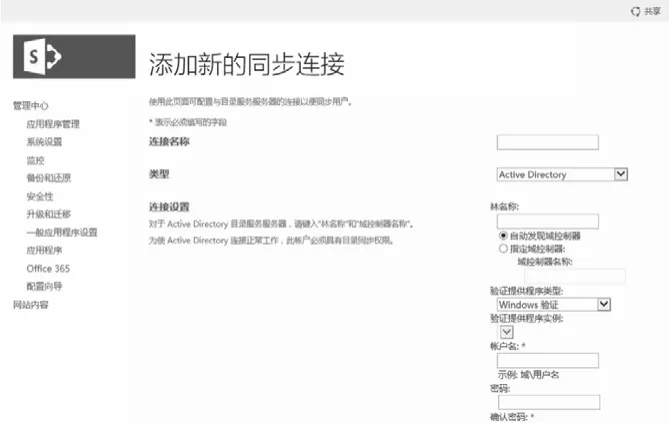
图1 新建同步连接
对于SharePoint服务器来说,利用其提供的站点功能,可以将文档上传进来,便于用户查看和下载文档。如果将其和Exchange邮箱结合起来,无疑对于提高团队的工作效率。这样,当用户打开OutLook,就可以查看Exchange Server提供的邮箱,还可以查看SharePoint服务器提供的站点邮箱,用户可以将文档上传到站点邮箱中。因为SharePoint的主要作用之一就是存储,处理和共享文档,这正好符合团队协作的需求。在这里将Exchange和SharePoint服务器添加到了域环境,域名为“xxx.com”,并且在域控制器上的活动目录中创建了相关的账户,用来配置和使用上述服务器。Exchange2013服务器的全 名 为“excsrv.xxx.com”,SharePoint 2013服务器全名为“spsrv.xxx.com”。
登录SharePoint管理站点,在“应用程序关联”栏中点击“管理服务器上的服务”链接,需要 保 证“User Profile Synchronization Service” 和“应 用 程 序管理服务”处于启动状态。之后点击“管理服务应用程序”链接,选择其中的“User Profile Service Application”服务,在其配置界面中点击“配置同步连接”项,在同步连接窗口(如图1所示)中点击“新建连接”链接,输入连接名称(例如“LinkAD”),选择“指定域控制器”项,输入域控的名称(例如“xxx.com”)。输入域管理员的账户名和密码,其余设置保持默认,点击“填充容器”按钮,来连接域控制器,并查询其组织结构。在列表中选择合适的OU(例如“Users”,因为其中保存了所需的域账户),点击确定按钮,创建该连接。

图2 新建Web应用程序
这样可以让SharePoint上的用户和活动目录上的用户信息进行同步。不管是活动目录中的用户,还是SharePoint上的用户,当其属性发生变动时,都会在彼此之间进行同步。
重新打开上述配置界面,点击“启动配置文件同步”链接,对于初次同步来说,可以选择“启动完全同步”项,点击“确定”按钮,在SharePoint和活动目录之间进行依次完全同步。在SharePoint管理界面中点击“管理Web应用程序”链接,在工具栏上点击“新建”按钮,在新建Web应用程序界面(如图2)中的“端口”栏中设置合适的端口,例如8081。在“使用安全套接字层(SSL)”栏中选择“是”项,在“URL”栏中设置合适的名称,例如“https://spsrv.xxx.com:8081”。 其 余 参数保持默认,点击“确定”按钮,创建该Web应用程序。
在应用程序管理界面中点击“创建网站集”链接,在弹出界面中的“Web应用程序”栏中对其更改,选择上述“https://spsrv.xxx.com:8081”。输入站点的标题和说明信息,设置网站集主管理员(一般为域管理员),其余参数保持默认,点击“确定”按钮,创建该网站集。
打开IIS管理器,按照上述方法,为该网站申请域证书。在左侧选择上述创建的网站(例如“SharePoint-8010”),在 右侧点击“绑定”链接,在打开窗口中点击“编辑”按钮,在“SSL”列表中选择申请的证书。在客户端访问“https://spsrv.xxx.com:8081”,在登录界面中输入该网站管理员账户和密码,可以查看该网站。
点 击“Win+R”键 执 行“firewall.cpl”程序,在防火墙管理界面左侧点击“高级设置”项,在“入站规则”项右击“新建规则”项,针对TCP 8081端口配置规则,允许外部对其连接。
这样,就在SharePoint中创建了加密的网站集。在SharePoint上下载64位的Microsoft Exchange Web Services Managed API 2.0的安装程序,其名称为“EwsManagedApi.msi”,将其存放到C盘根目录下。打开CMD窗口,执行“msiexec/I EwsManagedApi.msi addlocal=’Exchange WebServiceApi_Feature,Exchange WebServicesApi_Gac’”命令,来执行该程序的安装操。
注意,在安装界面中需要选择“Everyone”项,允许所有人都可以运行该程序。这样,SharePoint服务器就可以访问到Exchange服务器上的资源。
下 载“Set-SiteMailbox Config.ps1” 和“Check-SiteMailboxConfig.ps1”两个的脚本文件,之后在PowerShell窗口中执行“.Set-SiteMailboxConfig.psl -ExchangeSiteMailbox Doamin xxx.com -ExchangeAutodiscover Domain excsrv.xxx.com-WebApplicationUrl https://spsrv.xxx.com:8081”命令,就可以让SharePoint和Exchange Server之间建立信任关系。在Exchange服务器上打开Exchange命令行管理程序,进入Exchange的安装目录的“Scripts”文件夹中,默认为“C:Program filesMicrosoftExchange ServerV15Scripts”。
执 行“.Configure-EnterprisePartner Application.psl -Application Type Sharepoint -AuthMetadata Url https://spsrv.xxx.com:8081/ _layouts/15/metadata/json/1” 命 令,就可以在Exchange服务器上创建一些帐号,并赋予其所需的权限和角色,允许Exchange服务器访问SharePoint服务器上的资源。重启SharePoint服务器,之后访问“https://spsrv.xxx.com:8081”,输入管理员账户名和密码,在该站点页面右上角点击“系统账户”、“添加应用程序”项,点击“网站邮箱”按钮,完成邮箱的添加操作。
之后点击该新增的邮箱,会显示已创建站点邮箱提示,同时会向站点默认所有者列表和默认成员列表中的每个人发送提示邮件。当用户打开OutLook打开自己的邮箱后,会收到SharePoint发送来的提醒邮件,在其中显示目标投送邮箱地址。
点击“新建电子邮件”按钮,向该邮箱发送包含文档附件的邮件,就会将文档发送到SharePoint的站点邮箱中。在OutLook左侧会出现“Site MailBox”的邮箱目录,点击其中的“文档”连接,就会显示站点邮箱中存储的文档信息。
当然,如果想邀请其他用户加入,可以进入上述站点,在“文件”标签中点击“共享”项,输入其他账户名,点击“共享”按钮,就可以和这些用户共享站点邮箱。当这些用户登录系统后,打开OutLook,就可以按照上述方法使用站点邮箱了。打开网址“https://technet.microsoft.com/zh-cn/library/jj552524.aspx”,可以查看上述两个脚本文件内容。

